Manuale utente di iPad
- Ciao
-
- Modelli supportati
- iPad mini (quinta generazione)
- iPad mini (sesta generazione)
- iPad (quinta generazione)
- iPad (sesta generazione)
- iPad (settima generazione)
- iPad (ottava generazione)
- iPad (nona generazione)
- iPad (decima generazione)
- iPad Air (terza generazione)
- iPad Air (quarta generazione)
- iPad Air (quinta generazione)
- iPad Pro 9,7"
- iPad Pro 10,5"
- iPad Pro 11" (prima generazione)
- iPad Pro 11" (seconda generazione)
- iPad Pro 11" (terza generazione)
- iPad Pro 11" (quarta generazione)
- iPad Pro 12,9" (prima generazione)
- iPad Pro 12,9" (seconda generazione)
- iPad Pro 12,9" (terza generazione)
- iPad Pro 12,9" (quarta generazione)
- iPad Pro 12,9" (quinta generazione)
- iPad Pro 12,9" (sesta generazione)
- Novità di iPadOS 16
-
- Regolare il volume
- Trascinare e rilasciare
- Accedere alle funzionalità dalla schermata di blocco
- Eseguire le azioni rapide
- Eseguire una ricerca con iPad
- Usare AirDrop per inviare elementi
- Fare uno screenshot o una registrazione dello schermo
- Ottenere informazioni su iPad
- Visualizzare o modificare le impostazioni dei dati cellulare
- Viaggiare con iPad
-
- Modificare o disattivare i suoni
- Cambiare lo sfondo
- Regolare la luminosità dello schermo e il bilanciamento del colore
- Ingrandire ciò che compare sullo schermo
- Cambiare il nome di iPad
- Modificare la data e l'ora
- Modificare la lingua e la zona
- Utilizzare e personalizzare Centro di Controllo
- Modificare o bloccare l'orientamento dello schermo
-
-
- Creare e modificare eventi in Calendario
- Inviare inviti
- Rispondere agli inviti
- Modificare il modo in cui sono visualizzati gli eventi
- Cercare eventi
- Personalizzare il calendario
- Tenere traccia degli eventi
- Utilizzare più calendari
- Utilizzare il calendario delle festività
- Condividere i calendari iCloud
-
- Configurare FaceTime
- Creare un link di FaceTime
- Effettuare e ricevere chiamate
- Scattare una Live Photo
- Attivare le trascrizioni live in una chiamata FaceTime
- Usare altre app durante una chiamata
- Effettuare una chiamata di gruppo con FaceTime
- Visualizzare i partecipanti in una griglia
- Utilizzare SharePlay per guardare e ascoltare contenuti e giocare insieme ad altre persone
- Condividere lo schermo
- Trasferire una chiamata FaceTime verso un altro dispositivo
- Modificare le impostazioni del video
- Modificare le impostazioni dell'audio
- Aggiungere effetti fotocamera
- Abbandonare una chiamata o passare a Messaggi
- Bloccare le chiamate di interlocutori non desiderati
-
- Introduzione a Casa
- Passare alla nuova architettura di Casa
- Configurare gli accessori
- Controllare gli accessori
- Controllare l'abitazione mediante Siri
- Configurare HomePod
- Controllare la tua abitazione da remoto
- Creare e utilizzare gli scenari
- Creare un'automazione
- Configurare le videocamere
- Riconoscimento dei volti
- Configurare un router
- Condividere i controlli con altre persone
- Aggiungere più abitazioni
-
- Visualizzare le mappe
-
- Cercare luoghi
- Trovare attrazioni, ristoranti e servizi nelle vicinanze
- Ottenere informazioni sui luoghi
- Contrassegnare i luoghi
- Condividere i luoghi
- Valutare i luoghi
- Salvare i luoghi preferiti
- Scoprire nuovi luoghi con le guide
- Organizzare i luoghi in “Le mie guide”
- Ottenere informazioni meteo e sul traffico
- Eliminare le posizioni rilevanti
- Trovare le impostazioni di Mappe
-
- Configurare Messaggi
- Inviare messaggi e rispondere
- Annullare l'invio dei messaggi e modificarli
- Tenere traccia dei messaggi e delle conversazioni
- Inoltrare e condividere i messaggi
- Configurare una conversazione di gruppo
- Aggiungere foto e video
- Inviare e ricevere contenuti
- Guardare, ascoltare o giocare insieme tramite SharePlay
- Collaborare sui progetti
- Animare i messaggi
- Utilizzare le app iMessage
- Utilizzare le Memoji
- Inviare un effetto Digital Touch
- Inviare messaggi audio registrati
- Inviare, ricevere e richiedere denaro con Apple Cash
- Modificare le notifiche
- Bloccare, filtrare e segnalare i messaggi
- Eliminare i messaggi
- Recuperare i messaggi eliminati
-
- Ottenere musica
- Visualizzare album, playlist e altro ancora
- Riprodurre musica
- Mettere in coda la musica
- Ascoltare le stazioni radio
-
- Abbonarsi a Apple Music
- Ascoltare musica in formato lossless
- Ascoltare musica in formato Dolby Atmos
- Sing su Apple Music
- Trovare nuova musica
- Aggiungere musica e ascoltarla offline
- Ottenere consigli personalizzati
- Ascoltare la radio
- Cercare musica
- Creare una playlist
- Visualizza cosa ascoltano gli amici
- Usare Siri per riprodurre musica
- Ascoltare musica con Apple Music Voice
- Modificare la sonorità della musica
-
- Iniziare a utilizzare News
- Utilizzare i widget di News
- Visualizzare gli articoli scelti appositamente per te
- Leggere articoli
- Seguire le squadre preferite con “My Sports”
- Scaricare i numeri di Apple News+
- Cercare gli articoli
- Salvare gli articoli per consultarli in seguito
- Iscriversi a canali di notizie
-
- Aggiungere o rimuovere account
- Creare e formattare le note
- Disegnare o scrivere
- Scansionare testi e documenti
- Aggiungere foto, video e altro ancora
- Creare note rapide
- Cercare le note
- Organizzare in cartelle
- Organizzare i promemoria con i tag
- Utilizzare le cartelle smart
- Condividere e collaborare
- Proteggere le note
- Modificare le impostazioni di Note
- Utilizzare le abbreviazioni da tastiera
-
- Visualizzare foto e video
- Riprodurre video e presentazioni
- Eliminare o nascondere foto e video
- Modificare foto e video
- Ritagliare la lunghezza dei video e regolare lo slow motion
- Modificare le Live Photo
- Modificare i video in modalità Cinema
- Modificare le foto scattate in modalità Ritratto
- Utilizzare gli album fotografici
- Modificare e organizzare gli album
- Filtrare e ordinare le foto e i video negli album
- Duplicare e copiare foto e video
- Unire le foto duplicate
- Cercare in Foto
- Trovare e identificare persone in Foto
- Sfogliare le foto in base alla posizione
- Condividere foto e video
- Condividere video lunghi
- Visualizzare le foto e i video condivisi con te
- Utilizzare “Testo attivo” per interagire con i contenuti in una foto o in un video
- Utilizzare “Ricerca visiva” per identificare gli oggetti contenuti nelle foto
- Copiare il soggetto dallo sfondo di una foto
- Guardare i ricordi
- Personalizzare i ricordi
- Gestire i ricordi e le foto in primo piano
- Importare foto e video
- Stampare le foto
-
- Configurare gli account
- Aggiungere elementi a un elenco
- Modificare e gestire un elenco
- Cercare e organizzare gli elenchi
- Utilizzare i modelli
- Utilizzare i tag
- Utilizzare gli elenchi smart
- Modificare le impostazioni di Promemoria
- Condividere e collaborare
- Stampare i promemoria
- Utilizzare le abbreviazioni da tastiera
-
- Navigare sul web
- Personalizzare le impostazioni di Safari
- Modificare il layout
- Cercare siti web
- Aggiungere un segnalibro alle pagine web preferite
- Salvare le pagine in un elenco di lettura
- Trovare i link condivisi con te
- Annotare e salvare una pagina web come PDF
- Inserire automaticamente contenuti nei moduli
- Ottenere estensioni
- Nascondere pubblicità e distrazioni
- Cancellare la cache
- Comandi Rapidi
- Suggerimenti
-
- Configurare “In famiglia”
- Aggiungere membri a “In famiglia”
- Rimuovere membri da “In famiglia”
- Condividere gli abbonamenti
- Condividere gli acquisti
- Condividere la posizione con la famiglia e individuare dispositivi smarriti
- Configurare Apple Cash Family e Apple Card Family
- Configurare i controlli parentali
- Configurare il dispositivo di un minore
-
- Alimentatore di corrente e cavo di ricarica
- Utilizzare le funzionalità per i livelli dell'audio delle cuffie
-
- Abbinare e ricaricare Apple Pencil (seconda generazione)
- Abbinare e ricaricare Apple Pencil (prima generazione)
- Inserire del testo con la scrittura a mano
- Disegnare con Apple Pencil
- Scattare e modificare uno screenshot con Apple Pencil
- Scrivere rapidamente una nota
- Visualizzare un'anteprima degli strumenti e dei controlli tenendo la punta di Apple Pencil vicina allo schermo
- HomePod e altri altoparlanti wireless
- Dispositivi di archiviazione esterni
- Accessori Bluetooth
- Apple Watch con Fitness+
- Stampanti
-
- Condividere la connessione a internet
- Effettuare e ricevere chiamate telefoniche
- Utilizzare iPad come secondo monitor per il Mac
- Utilizzare una tastiera e un mouse o un trackpad tra il Mac e iPad
- Utilizzare Handoff per lavorare su più dispositivi
- Riprodurre video, foto e audio in streaming wireless sul Mac
- Tagliare, copiare e incollare tra iPad e altri dispositivi
- Collegare iPad e un computer tramite un cavo
-
- Trasferire file tra dispositivi
- Trasferire file via email, messaggi o AirDrop
- Mantenere i file aggiornati automaticamente con iCloud
- Trasferire file con un dispositivo di archiviazione esterno
- Utilizzare un file server per condividere file tra iPad e il computer
- Condividere file con un servizio di archiviazione sul cloud
- Sincronizzare contenuti o trasferire file con il Finder o con iTunes
-
- Nozioni di base sulle funzioni di accessibilità
-
-
- Attivare ed esercitarsi con VoiceOver
- Modificare le impostazioni di VoiceOver
- Imparare i gesti di VoiceOver
- Utilizzare iPad quando VoiceOver è attivo
- Controllare VoiceOver con il rotore
- Utilizzare la tastiera su schermo
- Scrivere con le dita
- Utilizzare VoiceOver con una tastiera esterna Apple
- Utilizzare uno schermo Braille
- Digitare il Braille sullo schermo
- Personalizzare le azioni e le abbreviazioni da tastiera
- Utilizzare VoiceOver con un dispositivo di puntamento
- Utilizzare VoiceOver per immagini e video
- Utilizzare VoiceOver nelle app
- Zoom
- Ingrandimento testo al passaggio del cursore
- Schermo e dimensioni del testo
- Effetti schermo
- Contenuto letto ad alta voce
- Descrizioni audio
-
-
- Utilizzare le protezioni integrate per privacy e sicurezza
- Mantenere sicuro il proprio ID Apple
-
- Accedere con le passkey
- Accedere con Apple
- Inserire automaticamente una password sicura
- Modificare password non sicure o compromesse
- Visualizzare le password e le relative informazioni
- Condividere le passkey e le password in modo sicuro con AirDrop
- Rendere le passkey e le password disponibili su tutti i dispositivi
- Inserire automaticamente i codici di verifica
- Accedere evitando le verifiche CAPTCHA su iPad
- Gestire l'autenticazione a due fattori per l'ID Apple
- Utilizzare le chiavi di sicurezza
- Creare e gestire gli indirizzi per la funzionalità “Nascondi la mia email”
- Proteggere la navigazione sul web con il relay privato iCloud
- Utilizzare un indirizzo di rete privato
- Utilizzare la protezione avanzata dei dati
- Modalità di isolamento
-
- Accendere e spegnere iPad
- Forzare il riavvio di iPad
- Aggiornare iPadOS
- Eseguire il backup di iPad
- Ripristinare le impostazioni di default di iPad
- Ripristinare tutti i contenuti da un backup
- Ripristinare gli acquisti e gli elementi che hai eliminato
- Vendere, cedere o dare in permuta iPad
- Inizializzare iPad
- Installare o rimuovere i profili di configurazione
-
- Importanti informazioni sulla sicurezza
- Importanti informazioni sull'utilizzo
- Trovare altre risorse per software e servizi
- Dichiarazione di conformità FCC
- Dichiarazione di conformità del Canada ISED
- Apple e l'ambiente
- Informazioni laser Classe 1
- Informazioni sullo smaltimento e il riciclo
- Modifica non autorizzata di iPadOS
- Dichiarazione di conformità ENERGY STAR
- Copyright
Leggere libri nell'app Libri su iPad
Nell'app Libri ![]() , puoi visualizzare i libri che stai leggendo attualmente, quelli che vuoi leggere, raccolte di libri e altro ancora.
, puoi visualizzare i libri che stai leggendo attualmente, quelli che vuoi leggere, raccolte di libri e altro ancora.
Nella barra laterale sono presenti le seguenti opzioni. Tocca ![]() oppure ruota iPad in orientamento orizzontale per mostrare automaticamente la barra laterale.
oppure ruota iPad in orientamento orizzontale per mostrare automaticamente la barra laterale.
Letture: tocca per accedere ai libri e agli audiolibri che stai leggendo al momento. Scorri verso il basso per visualizzare i libri e gli audiolibri che hai aggiunto alla raccolta di contenuti che desideri leggere e i libri di cui hai scaricato un estratto. Puoi anche impostare degli obiettivi di lettura giornalieri e tenere taccia dei libri che termini durante l'anno.
Libreria: mostra tutti i libri, gli audiolibri, gli estratti, le serie e i PDF che hai ottenuto da Book Store o che hai aggiunto manualmente alla libreria. Vengono mostrati anche i libri ordinati in categorie, come “Da leggere”, Letti e Scaricati.
Le mie raccolte: Mostra tutte le raccolte che hai creato, consulta Creare una raccolta personalizzata e aggiungervi libri.
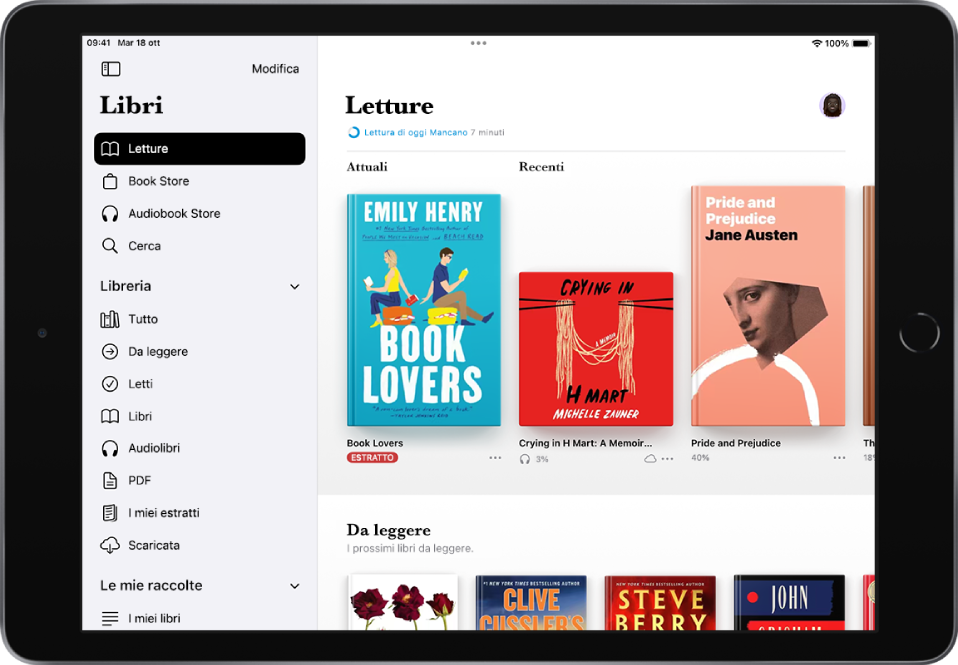
Leggere un libro
Tocca ![]() oppure ruota iPad in orientamento orizzontale per mostrare automaticamente la barra laterale, quindi tocca una categoria come Letture o “Da leggere”. Tocca la copertina di un libro, quindi esegui una delle seguenti operazioni:
oppure ruota iPad in orientamento orizzontale per mostrare automaticamente la barra laterale, quindi tocca una categoria come Letture o “Da leggere”. Tocca la copertina di un libro, quindi esegui una delle seguenti operazioni:
Voltare pagina: tocca il margine destro della pagina oppure scorri da destra a sinistra.
Tornare alla pagina precedente: tocca il margine sinistro della pagina oppure scorri da sinistra a destra.
Tornare a dove hai iniziato a leggere: tocca la pagina, quindi tocca la freccia arrotondata nell'angolo in alto a sinistra della pagina. Tocca di nuovo la freccia arrotondata, ma nell'angolo in alto a destra, per tornare alla posizione attuale.
Andare a una pagina specifica o a un punto specifico: tocca la pagina, quindi tocca
 , tocca “Cerca nel libro”, inserisci una parola, frase o numero di pagina, quindi tocca un risultato.
, tocca “Cerca nel libro”, inserisci una parola, frase o numero di pagina, quindi tocca un risultato.Utilizzare l'indice: tocca la pagina, tocca
 , quindi tocca Indice.
, quindi tocca Indice.Suggerimento: per scorrere velocemente un libro, tieni premuto Indice, quindi trascina il dito verso destra o verso sinistra; solleva il dito per passare direttamente a quella posizione nel libro.
Chiudere un libro: tocca la pagina, quindi tocca
 nell'angolo in alto a destra, oppure scorri verso il basso dalla parte superiore della pagina.
nell'angolo in alto a destra, oppure scorri verso il basso dalla parte superiore della pagina.
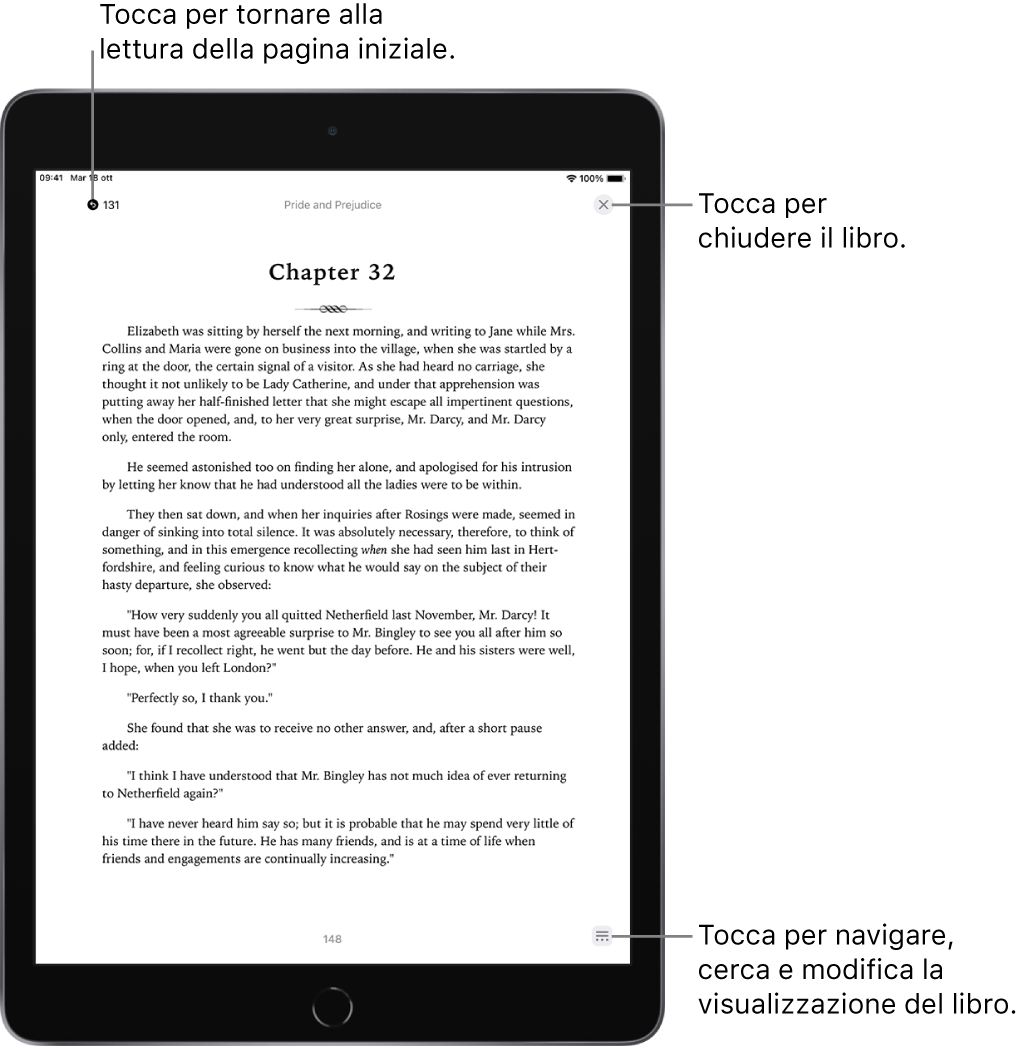
Quando termini un libro, ti vengono mostrati consigli personalizzati per aiutarti a scoprire la tua prossima lettura.
Modificare l'aspetto del testo e della pagina
Tocca la pagina, tocca
 nella parte inferiore della pagina, tocca “Temi e impostazioni” quindi esegui una delle seguenti operazioni:
nella parte inferiore della pagina, tocca “Temi e impostazioni” quindi esegui una delle seguenti operazioni:Modificare le dimensioni del font: tocca la A grande per aumentare le dimensioni del font o tocca la A piccola per diminuirle.
Modificare il font: tocca Opzioni, tocca Font, seleziona un'opzione come Georgia o Palatino, quindi tocca Fine.
Attivare lo scorrimento verticale: tocca
 per far scorrere un libro in modo continuativo.
per far scorrere un libro in modo continuativo.Per i PDF, tocca
 nella parte superiore dello schermo, quindi attiva “Scorrimento verticale”.
nella parte superiore dello schermo, quindi attiva “Scorrimento verticale”.Modificare lo stile del giro pagina: tocca
 o
o  , quindi scegli un'opzione (iPadOS 16.4 o versioni successive).
, quindi scegli un'opzione (iPadOS 16.4 o versioni successive).Regolare la luminosità dello schermo: tocca
 , quindi seleziona un'opzione.
, quindi seleziona un'opzione.Modificare il colore di sfondo della pagina: tocca un tema per le pagine, come Scuro o Nitido.
Impostare il testo in grassetto: tocca Opzioni, quindi attiva “Testo grassetto” (se l'interruttore è verde, l'opzione è attiva).
Personalizzare la spaziatura e la giustificazione: tocca Opzioni, attiva Personalizza (se l'interruttore è verde, l'opzione è attiva), quindi trascina i cursori verso sinistra o verso destra per regolare la spaziatura tra le righe, i caratteri e le parole. Puoi anche attivare o disattivare “Allineamento a pacchetto” e “Consenti più colonne” (se l'interruttore è verde, l'opzione è attiva).
Tocca
 oppure scorri verso il basso per chiudere il menu.
oppure scorri verso il basso per chiudere il menu.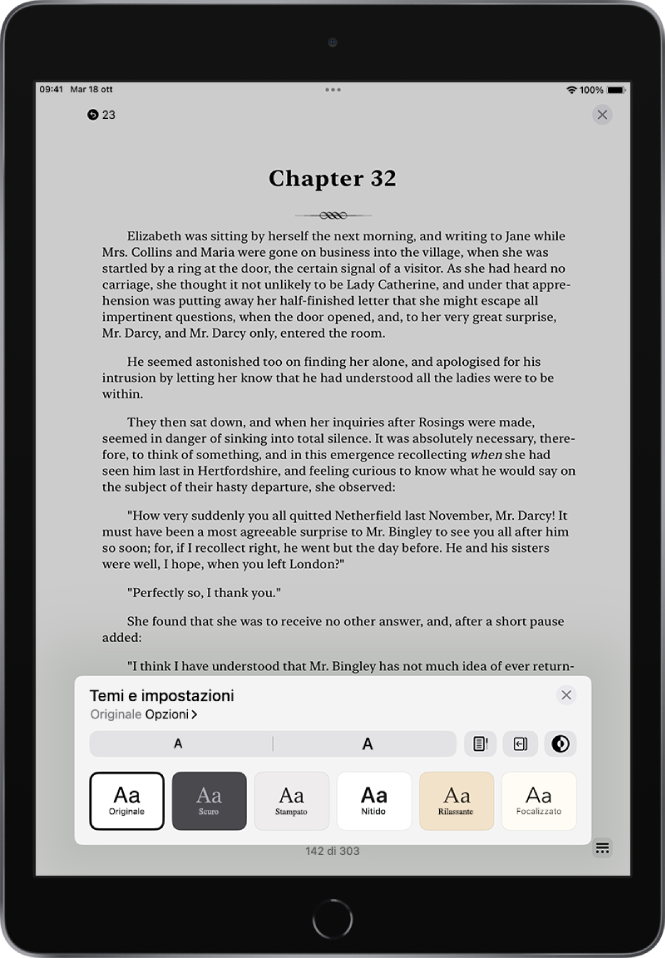
Nota: puoi scegliere su quale lato dello schermo viene mostrato il pulsante Menu
 . Vai in Impostazioni
. Vai in Impostazioni  > Libri, quindi scegli Sinistra o Destra sotto “Posizione menu di lettura”.
> Libri, quindi scegli Sinistra o Destra sotto “Posizione menu di lettura”.
Per annullare le personalizzazioni del testo e del layout, tocca Opzioni, tocca “Ripristina tema”, quindi tocca Fine.
Aggiungere un segnalibro
Quando chiudi un libro, la pagina viene salvata automaticamente, senza il bisogno di aggiungere un segnalibro. Puoi utilizzare i segnalibri per le pagine su cui desideri ritornare.
Tocca la pagina, tocca ![]() , quindi tocca
, quindi tocca ![]() ; toccalo di nuovo per rimuovere il segnalibro.
; toccalo di nuovo per rimuovere il segnalibro.
Per vedere tutti i segnalibri, tocca la pagina, tocca ![]() , tocca “Segnalibri ed evidenziazioni” quindi tocca Segnalibri.
, tocca “Segnalibri ed evidenziazioni” quindi tocca Segnalibri.
Condividere una selezione di testo o un link a un libro
Puoi inviare una selezione di testo tramite AirDrop, Mail o Messaggi oppure aggiungerla a Note. Se il libro è stato scaricato da Book Store, nella selezione viene incluso un link al libro. (La condivisione potrebbe non essere disponibile in tutti i paesi o in tutte le zone).
Tieni premuta una parola, quindi trascina le maniglie per regolare la selezione.
Tocca Condividi, quindi scegli come condividere la selezione.
Puoi anche inviare un link per visualizzare il libro in Book Store. Tocca una pagina, tocca ![]() , tocca
, tocca ![]() , quindi scegli come condividere il link.
, quindi scegli come condividere il link.